
آموزش جلوگیری از دریافت اسپم در وردپرس و هاست
اسپم ها نه تنها آزار دهنده هستند، بلکه یک تهدید امنیتی نیز محسوب می شوند. پاک سازی صندوق دریافت ایمیل بهم ریخته بسیار زمان بر است و
پیام های اسپم اغلب شامل لینک های مخرب یا پیوست های آلوده به ویروس می باشند. بهترین وب مستر ها سعی می کنند، از ورود هرگونه اسپم در
هاست یا داشبورد وردپرس سایت خود جلوگیری کنند، نه اینکه فقط اسپم ها را پاک سازی کنند.
خوشبختانه انجام این کار با استفاده از کنترل پنل های مدیریت هاست و سیستم مدیریت محتوای وردپرس بسیار آسان است. در این مقاله آموزشی ما
برروی جلوگیری از ورود هرگونه ایمیل اسپم در هاست و پیام های اسپم در سایت های وردپرسی متمرکز هستیم. کنترل پنل های مدیریت هاستی که
در این آموزش بر روی آن ها فوکوس داریم، cPanel و Plesk می باشند. در ادامه ابتدا نحوه جلوگیری از ایمیل های اسپم در هاست را با دو کنترل
پنل ذکر شده، آموزش خواهیم داد، سپس در ادامه نحوه جلوگیری از کامنت های اسپم در وردپرس را باهم بررسی خواهیم کرد.
نحوه جلوگیری از اسپم در cPanel و Plesk
-
با استفاده از SpamAssassin + spam filter
هاست لینوکس با کنترل پنل cPanel و هاست ویندوز با کنترل پنل Plesk ارائه می شوند. البته کنترل پنل های دیگری نیز هستند، که برای مدیریت
هاست های لینوکسی و ویندوزی ارائه می شوند، اما در این مقاله آموزشی ما از دو کنترل پنل محبوب سی پنل و پلسک استفاده می کنیم، هر دو
کنترل پنل cpanel و plesk دارای ابزار SpamAssassin ( SA ) به طور پیش فرض می باشند، که به صورت یکپارچه در سرور ایمیل
لوکال از پیش نصب شده است. زمانی که SA فعال باشد، تمام ایمیل های دریافتی در هاست اسکن می شوند، و براساس فاکتورهای مختلفی
رتبه بندی می گردند، برای مثال، ایمیل ها دارای عکس یا متنی هستند یا نه؟اگر امتیاز دریافتی ایمیل، از امتیاز مجاز مشخص شده بیشتر باشد
این ایمیل به عنوان اسپم علامت گذاری می شود، یا اینکه حذف می گردد ( بر اساس الویت بندی انجام شده توسط شما ).
هر دو کنترل پنل فیلتر های دیگری نیز ارائه می کنند، که به شما امکان فیلتر کردن ایمیل ها بر اساس کلمات کلیدی تعیین شده را می دهد.
بنابراین می توانید با فیلتر کردن کلمات مشخصی، ایمیل ها را تغییر مسیر دهید، و یا حذف کنید.
علاوه بر این، ترکیب فیلتر ها با SpamAssassin می تواند، یک مکانیزم ضد اسپم بسیار قوی را بر روی سرور ایجاد کند.
-
نحوه فعال سازی SA در سی پنل
- به سی پنل لاگین کنید، و به بخش Mail بروید.
- بر روی آیکون SpamAssassin کلیک کنید، سپس آن را فعال کنید.
- به گزینه های auto-delete mail و auto-add a prefix برای ایمیل های مشکوک دقت کنید.
- با استفاده از فیلتر های سراسری یا فیتر های ایمیل، در صورت نیاز می توانید فیلتر کردن ایمیل ها بر اساس کلمات کلیدی را نیز فعال کنید.
جهت کسب اطلاعات بیشتر به مقاله نحوه کار با Apache SpamAssassin در سی پنل مراجعه کنید.
-
نحوه فعال سازی SA در پلسک
- به پلسک لاگین کنید.
- به بخش your domain بروید.
- سربرگ mail را انتخاب کنید.
- آدرس ایمیلی که قصد فعال کردن فیلتر برای آن دارید، را انتخاب کنید.
- ابزار SpamAssassin را فعال کنید ( و مشابه سی پنل، به گزینه های علامت گذاری و حذف ایمیل های مشکوک نیز دقت کنید ).
نکته: از کلمات کلیدی تولید شده توسط SpamAssassin و قرار داده شده در هدر پیام ها، نه فقط در بخش های to و from یا
کلمات کلیدی موضوعات استفاده کنید.
-
فعال کردن DKIM و SPF
DKIM یک روش برای احراز هویت دامنه ارسال کننده ایمیل می باشد، به این معنی که بررسی می کند، آیا ایمیل از همان آدرس دامنه ای که ادعا می کند، ارسال شده است، یا نه. اگر این بررسی به نتیجه صحیح نرسد، ایمیل به عنوان اسپم شناخته می شود.
عملکرد DKIM به طور دو طرفه می باشد، یعنی هم ایمیل های ارسالی می بایست امضا شده باشند، تا در سرور مقصد اسپم نشوند، و هم ایمیل های دریافتی بررسی می شوند.
پلسک نیز یک بخش برای انتخاب DKIM دارد، در حالی که در سی پنل بررسی DKIM از طریق قوانین فیلترینگ ایمیل های SpamAssassin انجام می شود.
نکته مهم: هم سی پنل و هم پلسک از SPF ( sender policy framework ) استفاده می کنند، که یک سیستم احراز هویت دیگر برای ایمیل ها می باشد.
-
غیر فعال کردن ایمیل های catchall
catch-all یا ( catchall ) که اکانت ایمیل پیش فرض دامنه می باشد، زمانی که فعال باشد، تمامی ایمیل ها به اکانت های ناموجود در سرور را می پذیرد.
اسپمر ها با ارسال اسپم به سمت وب سایت ها، چه آدرس ایمیل را بدانند و چه ندانند، قصد ایجاد خرابی در سرور را دارند، برای مثال، sales@ یک پیام
اسپم رایج است که به تمام وب سایت ها ارسال می شود. حالا اگر ایمیلی با آدرس sales@ وجود نداشته باشد، و catchall نیز فعال باشد، این پیام را
دریافت می کند. بنابراین هرگز آدرس catchall را در هاست خود فعال نکنید، و اگر فعال است، آن را باید غیرفعال کنید، این کار علاوه بر اینکه
منجر به هدر رفتن فضای هاست با حجمی از ایمیل های اسپم می شود، می تواند منابع cpu و ram سرور را نیز با وارد کردن بدافزارها در سیستم
کند و دچار اختلال کند. البته که فعال بودن catchall می تواند، برای افرادی که آدرس ایمیل سایت را اشتباه زده اند، مفید باشد، و منجر به دریافت ایمیل های
آن ها شود، اما ارزش این را ندارد، که حجم بالایی اسپم را دریافت کنیم، این تنظیمات را به سادگی در بخش تنظیمات ایمیل هاست سی پنل و هاست پلسک
می توانید فعال یا غیر فعال کنید.
نحوه جلوگیری از پیام اسپم در وردپرس
دراین بخش، نحوه مسدود کردن و جلوگیری از دریافت نظرات اسپم در سایت های وردپرسی را بررسی خواهیم کرد. وب سایت های وردپرسی از جمله
پلتفرم هایی هستند، که روزانه تعداد زیادی در بخش نظرات بلاگ و پست های خود دریافت می کنند.
بنابراین لازم است، از دریافت چنین پیام های جلوگیری کنیم، در ادامه چند روش اصلی و
پر کاربرد برای جلوگیری از اسپم در وردپرس را معرفی خواهیم کرد:
-
غیر فعال کردن دیدگاه ها
یکی از روش های جلوگیری از دریافت نظرات اسپم، بستن کلی دیدگاه ها در تمامی پست ها و بلاگ سایت می باشد. در این روش، هیچ فرم ثبت نظری
در سایت دیگر نمایش داده نمی شود. بدین منظور مراحل زیر را انجام می دهیم:
1.وارد پیشخوان وردپرس می شویم.
2.از بخش تنظیمات، بر روی گزینه گفت و گو کلیک می کنیم.
3.تیک مربوط به گزینه ثبت دیدگاه را غیر فعال می کنیم.
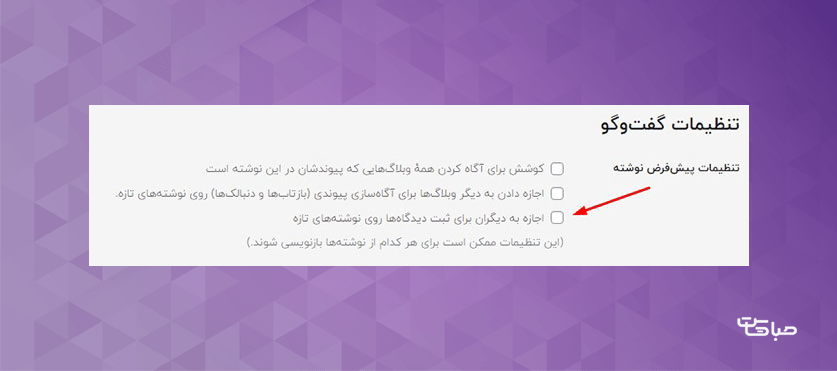
4.سپس تنظیمات را ذخیره می کنیم.
در این حالت به طور کلی در سراسر سایت بخش ثبت نظر حذف می گردد. حالا اگر بخواهیم فقط برای تعدادی پست خاص بخش نظرات را حذف کنیم
به سادگی در قسمت ویرایش نوشته، تیک مربوط به پذیرفتن دیدگاه را غیر فعال می کنیم. در این حالت نیز فرم ثبت دیدگاه
در این نوشته خاص نمایش داده نخواهد شد.
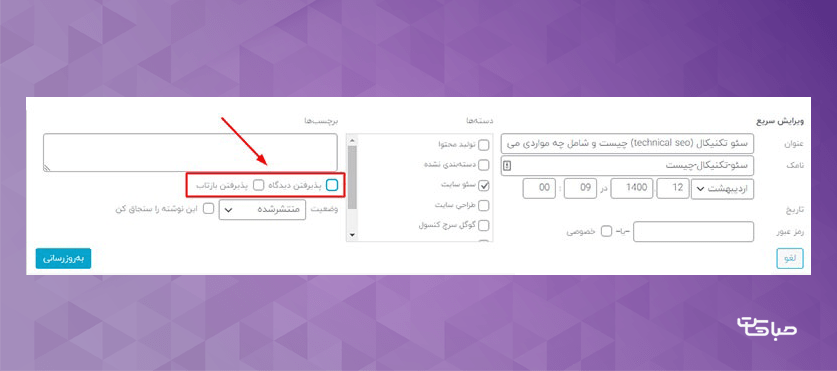
-
تأیید دیدگاه ها
روش بعدی که برای کامنت های سایت می توانیم استفاده کنیم، جلوگیری از تأیید خودکار دیدگاه ها است. یعنی هر کامنتی در بخش نظرات
پست ها درج شد، ابتدا توسط ادمین تأیید گردد، سپس در سایت نمایش داده شود. بدین منظور تنظیمات زیر را اعمال می کنیم:
در پیشخوان وردپرس، از منوی تنظیمات وارد زیر منوی گفت و گو می شویم.
در بخش علامت زده شده، دو گزینه وجود دارد، گزینه اول " دیدگاه ها باید به صورت دستی تأیید شوند " به این معنی که هر دیدگاهی
در سایت ثبت شد، توسط ادمین باید تأیید شود، تا در نوشته نمایش داده شود. و گزینه دوم " نویسنده باید یک دیدگاه پذیرفته شده داشته باشد " که اگر
این گزینه را فعال کنیم، فردی که یک بار به عنوان مخاطب واقعی شناسایی شده و یک کامنت تأیید شده دارد، در صورت درج کامنت های بیشتر
به طور خودکار تمامی نظراتی که ثبت می کند، تأیید خواهند شد.
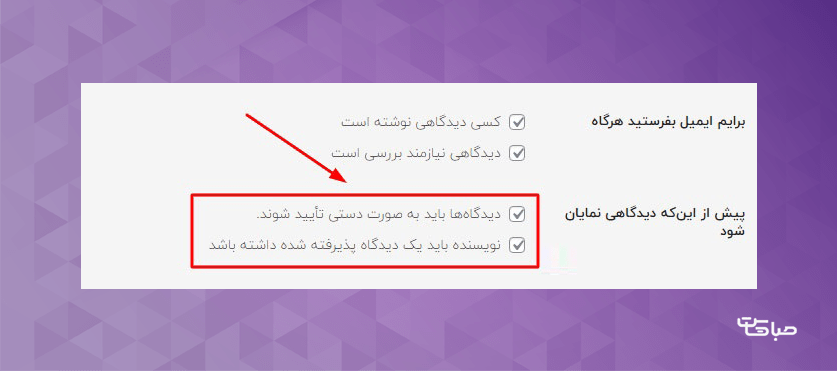
- بعد از فعال کردن هر دو گزینه، تنظیمات را ذخیره می کنیم.
غیر فعال کردن دیدگاه های پست های قدیمی
این روش بسیار کاربردی است، چرا که پست های قدیمی منبعی برای درج کامنت های اسپم هستند. بنابراین می توانیم، مشخص کنیم، که بخش نظرات
برای نوشته های درج شده قدیمی نمایش داده نشود. بدین منظور مراحل زیر را دنبال می کنیم:
در پیشخوان وردپرس، از منوی تنظیمات، زیر منوی گفت و گو را انتخاب می کنیم.
در بخش " سایر تنظیمات دیدگاه ها " گزینه ای با عنوان " بستن خودکار دیدگاه ها در نوشته های قدیمی تر از ... " وجود دارد. تیک مربوط به این
گزینه را فعال می کنیم، و عدد مورد نظر برای تعداد روزی که از زمان انتشار نوشته گذشته است، را نیز وارد می کنیم.
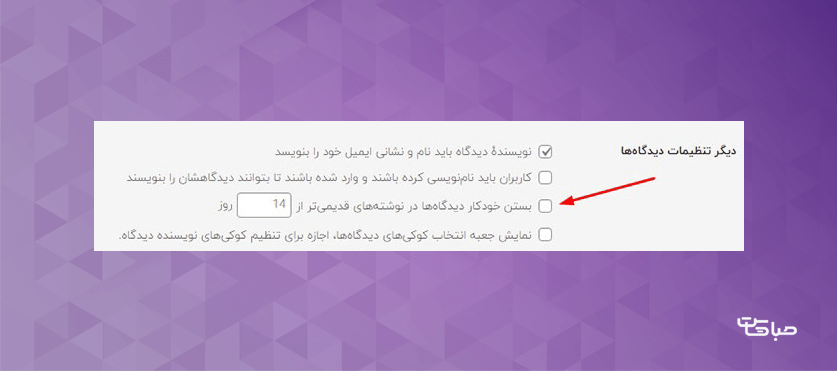
سپس تنظیمات را ذخیره می کنیم.
-
استفاده از فیلترینگ کلمات در محتوای دیدگاه ها
روش دیگر که می توانیم به منظور جلوگیری از درج کامنت های اسپم در سایت وردپرسی خود بکار بگیریم، فیلتر کردن برخی کلمات در محتوای نظرات است.
بنابراین، اگر کامنتی درج شود، که در آن کلمه ای یا بخشی از آن که ما مشخص کرده ایم، باشد، آن نظر یا برای تأیید به بخش دیدگاه های
منتظر تأیید خواهد رفت، و یا به طور کلی حذف می شود. بدین منظور مراحل زیر را دنبال می کنیم:
در پیشخوان وردپرس، از منوی تنظیمات، زیر منوی گفت و گو را انتخاب می کنیم.
بخشی مطابق تصویر زیر وجود دارد، که می توانیم فیلتر مورد نظر خود را در آن اعمال کنیم، این بخش دارای دو گزینه است:
بررسی دیدگاه: که تمام کلماتی که می خواهیم در متن دیدگاه ها بررسی شود، و اگر شامل این کلمات بود، آن کامنت به قسمت منتظر
تأیید توسط مدیر منتقل شود، را به صورت زیر هم وارد می کنیم.
کلید های دیدگاه پذیرفته نشده: این بخش شامل تمام کلماتی است، که اگر در متن کامنت درج شده، پیدا شود، آن کامنت به عنوان جفنگ نشانه گذاری می شود.
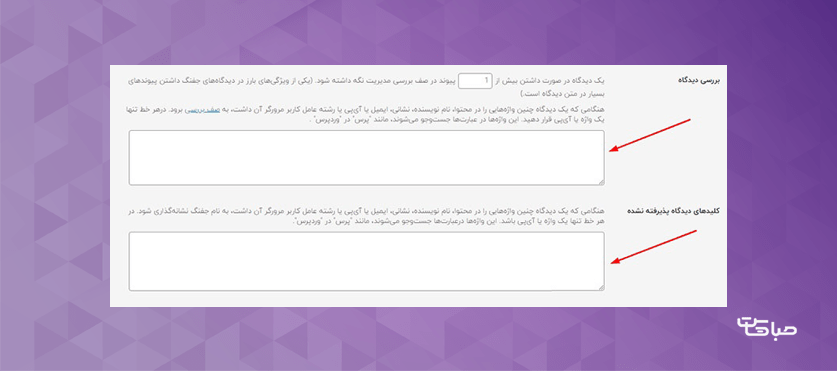
نکته: در هر دو بخش، می توانیم حتی آی پی نیز وارد کنیم، در این صورت آی پی های مشخص شده نیز، از درج کامنت محروم می گردند.
-
استفاده از افزونه Akismet
افزونه akismet که یک افزونه کم حجم و بسیار هوشمند است، یک روش حرفه ای تر برای بررسی کامنت های وب سایت می باشد. این
افزونه دارای یک پایگاه داده جهانی است، که شامل مشخصات تمامی اسپم ها می باشد، این افزونه با بررسی مداوم نظرات درج شده در سایت
از درج هرگونه کامنت اسپم که در دیتابیس آن ثبت شده باشد، جلوگیری می کند.
برای نصب این افزونه مراحل زیر را دنبال می کنیم:
در پیشخوان وردپرس سایت خود، از بخش افزونه ها، زیر منوی افزودن را انتخاب می کنیم.
در صفحه باز شده، در بخش جستجو عبارت akismet را سرچ می کنیم.
مطابق تصویر، این افزونه را نصب می کنیم.
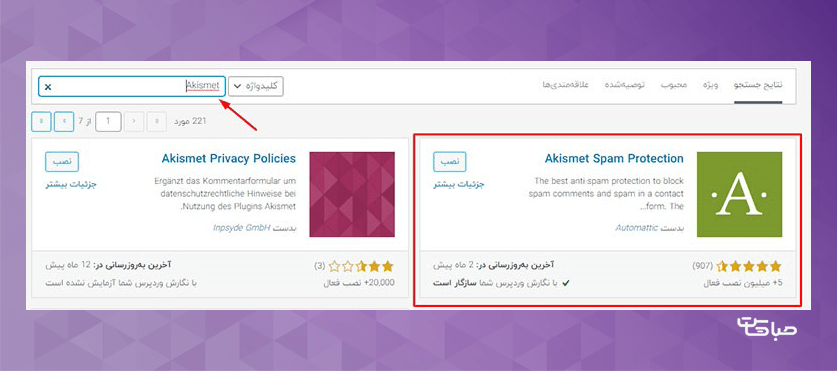
بعد از نصب افزونه، صفحه ای مشابه تصویر زیر مشاهده می کنیم.
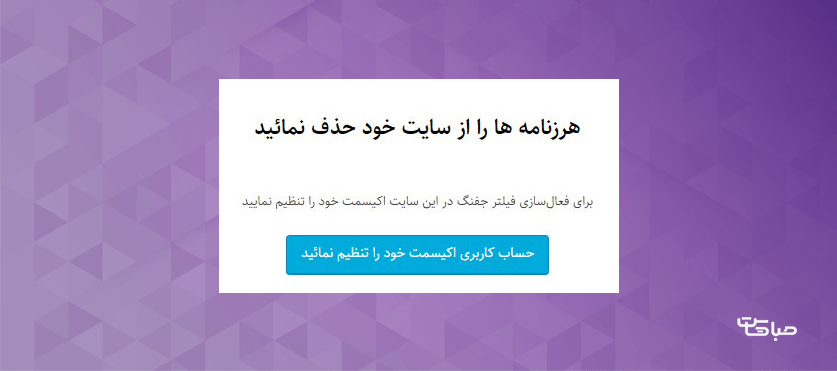
برای کار با این افزونه لازم است در سایت akismet اکانت داشته باشیم، بنابراین بر روی دکمه آبی رنگ کلیک می کنیم.
این پلاگین چندین پلن دارد، که پلن اول یا Personal آن رایگان است. بنابراین اولین پلن را انتخاب می کنیم.
در صفحه بعدی، لازم است مشخصات خواسته شده را وارد کنیم.
بعد از تکمیل اطلاعات، بر روی دکمه آبی رنگ Continue With Personal Subscription کلیک می کنیم.
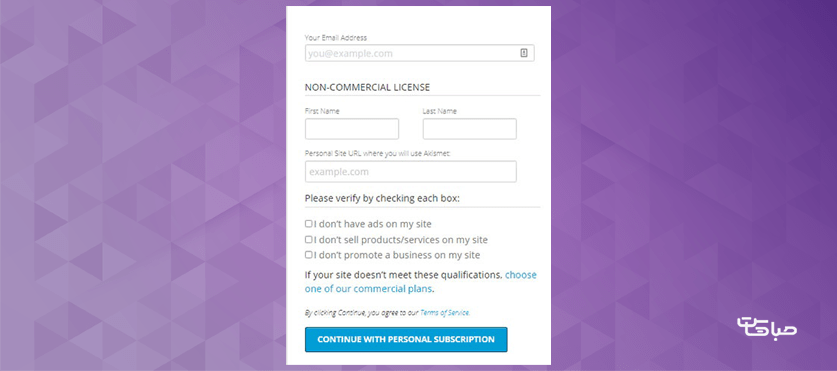
در مرحله بعدی یک کلید API به ما نمایش داده می شود. این کلید را باید کپی کنیم، سپس در تنظیمات افزونه، کلید را در فیلد مشخص شده
وارد می کنیم. سپس بر روی دکمه " ارتباط با کلید API " کلیک می کنیم.
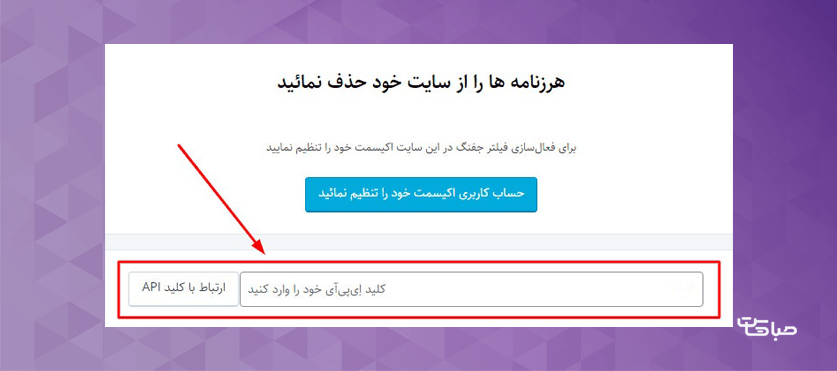
در نهایت می توانید، از افزونه akismet خود لذت ببرید، و از شر کامنت های اسپم خلاص شوید.
-
استفاده از Google reCAPTCHA
و اما آخرین روشی که در این مقاله آموزشی به شما معرفی می کنیم، استفاده از Google reCAPTCHA می باشد. گوگل کپچا یکی از محبوب ترین
ابزار های امنیتی احراز هویتی و تشخیص انسان از ربات است، که در سراسر جهان از محبوبیت بالایی برخوردار می باشد، این ابزار که توسط کمپانی
گوگل طراحی شده است، در تمام وب سایت های مهم و بزرگ دیده می شود.
برای فعال سازی کپچا گوگل مراحل زیر را انجام می دهیم:
در پیشخوان وردپرس، از بخش افزودن افزونه اقدام به سرچ و نصب reCAPTCHA می کنیم.
سپس وارد بخش تنظیمات افزونه می شویم.
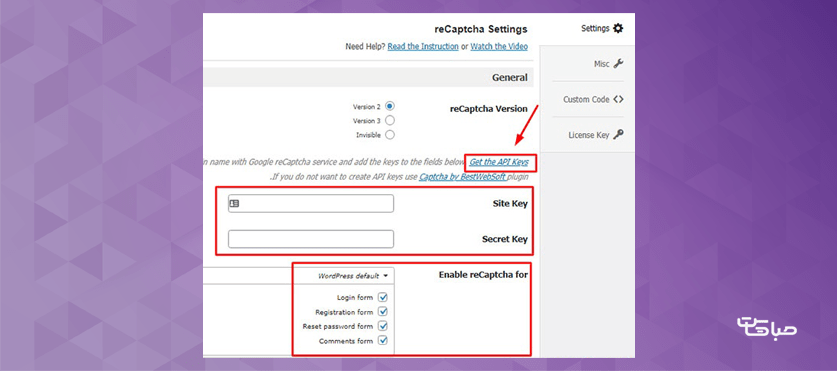
به منظور دریافت کلید API افزونه، بر روی لینک Get the API Keys کلیک می کنیم.
صفحه ای به ما نمایش داده می شود، که باید مشخصات خود و وب سایت خود را وارد کنیم.
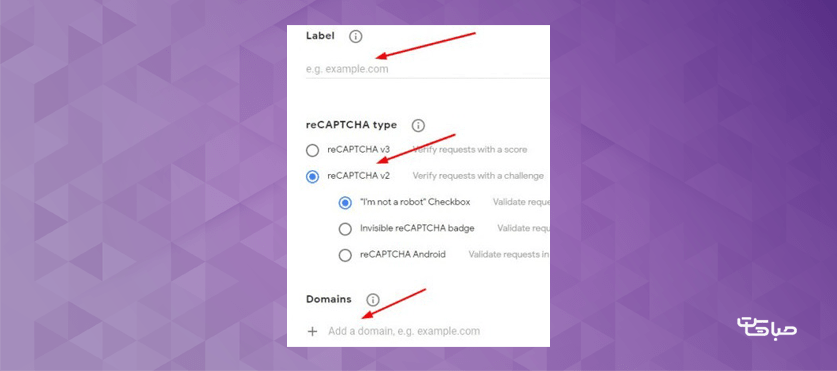
بهتر است در این بخش از reCAPTCHA v2 استفاده کنیم.
بعد از تکمیل اطلاعات،مرحله بعدی دو کلید Site Key و Secret Key به ما نمایش داده می شوند، که باید هر دو را در بخش تنظیمات افزونه وارد کنیم.
می توانیم این افزونه احراز هویت را برای انواع فرم های موجود در سایت خود فعال کنیم. بدین صورت هر شخص یا رباتی که بخواهد اقدام به ثبت نظر
در بخش دیدگاه های سایت کند، ابتدا باید تست احراز هویت نمایش داده شده توسط گوگل کپچا را انجام دهد.
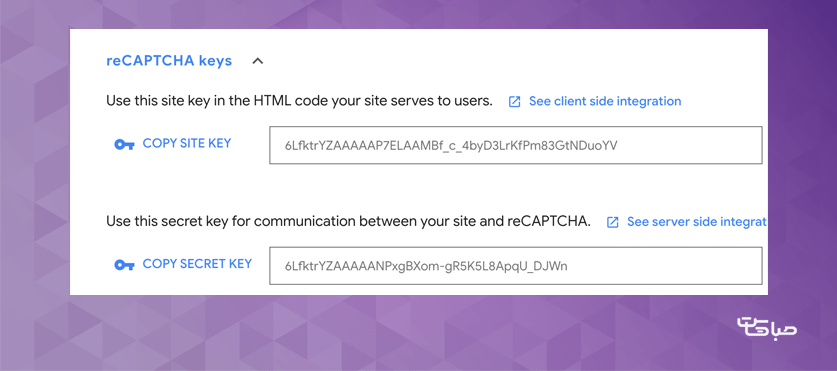
راهکار صباهاست
به جای پاک کردن ایمیل های اسپم و هدر دادن زمان خود، با خدمات مدیریت سرور صباهاست، می توانید به راحتی یک سرور اختصاصی
یا مجازی مدیریت شده داشته باشید، که کارشناسان پشتیبانی مدیریت سرور ما، تمامی تنظیمات لازم برای جلوگیری از ورود هرگونه ایمیل
اسپم به سرور شما را به بهترین شکل ممکن انجام می دهند.
جمع بندی
فهمیدیم که پیام ها یا ایمیل های اسپم هیچ سودی برای ما ندارند، و شامل لینک ها و محتوای آلوده و مخربی نیز می باشند. بنابراین، هرگز وقت خود را
صرف سامان دهی به هرزنامه ها در اینباکس ایمیل خود، یا بخش دیدگاه ها در سایت وردپرسی خود نکنید.
در این مقاله آموزشی، نحوه جلوگیری از دریافت ایمیل های spam در هاست لینوکس با کنترل پنل cpanel و هاست ویندوز با کنترل پنل plesk را
یاد گرفتیم سپس نحوه جلوگیری از پیام های اسپم در سایت های مبتنی بر سیستم مدیریت محتوای وردپرس را نیز آموختیم. با استفاده از نکات ارائه
شده در این پست می توانید، برای همیشه مشکل اسپم را در سایت خود برطرف کنید.
امیدواریم این مقاله برایتان مفید واقع شده باشد. اگر سوالی دارید که در این مقاله پاسخش را پیدا نکردید، در قسمت کامنت ها سوال
خود را مطرح کنید، کارشناسان ما در کمتر از چند دقیقه به سوالات پاسخ خواهند داد.
این مقاله را با دوستان خود به اشتراک بگذارید.
موفق باشید.







